Setalah update postingan tentang Cara Integrasi Biller Dari Software Payuni ke Digiflazz Sebagai Buyer , kali ini kami akan membahas bagaimana cara parsing produk atau tambah produk dari digiflazz ke cloud dashboard payuni. kita hanya perlu menyiapkan settingan produk di digiflazz saja. setelah di digiflazz siap, baru kita add produknya di Cloud Dashboard payuni.
-
login ke akun digiflazz masing masing
-
klik menu produk, klik menu prabayar, lalu klik tambah produk.

- lalu akan tampil halaman baru seperti di bawah ini

-
setelah tampil halaman untuk tambah produk, tinggal klik saja menu pulsa, lalu pilih telkomsel dan pilih sesuai varian kategori yang muncul. di sini kita akan coba menambahkan produk pulsa telkomsel 5rb dan 10rb, kita cukup klik tombol warna biru dengan nama TAMBAH di bagian kanan dan sesuaikan dengan produknya. kalau mau nambah produk pulsa 20rb yang diklik ya tombol TAMBAH yang sebaris dengan produk pulsa 20rb, kalau 50rb ya tinggal klik saja tombom TAMBAH yang 50rb.
-
setelah pilih produk, balik lagi ke menu produk → prabayar.
-
di tampilan ini, kita harus setting kode produk, harga maksimal dan pilih seller untuk produknya.

- setelah setting kode produk, harga maksimal dan pilih seller, tampilanya akan seperti di bawah ini.
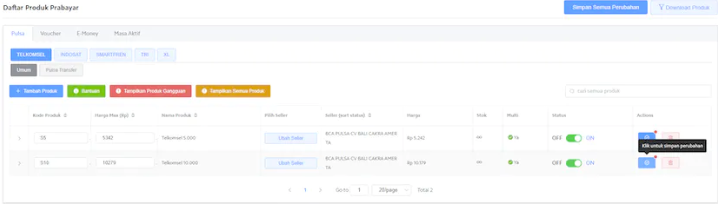
- settingan produk di digiflazz sudah selesai, untuk produk yang lainya silakan di sesuaikan sesuai kebutuhan.
Setelah selesai setting produk di digiflazz, kita lanjut setting produk di Cloud Dashboard Payuni. Sebelum lanjut parsing produk dari digiflazz ke payuni, pastikan sudah ada biller digiflazzya. jika belum setting biller digiflazz, bisa cek postingan kami di artikel sebelumnya.
-
Silakan login ke cloud dashboard payuni menggunakan username dan password yang sudah di dapatkan ketika pendaftaran.
-
masuk ke menu Administrasi → category
-
buat kategori sesuai dengan produk yang sudah di setting di digiflazz, ini kami buat kategori dengan nama Pulsa Telkomsel.

Kode Pengenal : di isi kode pengenal sesuai keinginan, di kosongi juga gak masalah.
Nama Kategori : di isi nama kategori sesuai keinginan.
prefix : di isi prefix operator, kalau kategori telkomsel bisa di isi prefix nomor telkomse, kalau indosat bisa di isi prefix nomor indosat.
HLR : bisa di kosongi.
Tipe : pilih prepaid jika bukan produk PPOB / pascabayar.
Maksimal Markup: di isi maksimal markup produk di dalam kategori tersebut.
Url Image : di isi link url image atau bisa juga di kosongi.
Jenis : Jika ini termasuk jenis pulsa (bukan pulsa transfer), pilih pulsa. selain pulsa, bisa pilih lainya.
status : aktif / tidak bebas.
-
Setelah buat kategori, silakan masuk ke menu Administrasi → products.
-
Silakan tambahkan produk yang ada di digiflazz tadi, berikut settinganya:

Kode Produk : di isi sesuai keinginan, karena itu kode produk kita.
Nama Produk : di isi sesuai keinginan.
Deskripsi Produk : di isi sesuai keinginan.
Harga Jual : di isi sesuai keinginan.
Harga Beli : di isi seseuai keinginan.
Poin : boleh di isi boleh tidak, tergantung owner.
Markup Harga jual : di isi bebas, ini di gunakan untuk update harga jual otomatis di transaksi ke 2 ketika harga beli supplier naik.
Harga Tetap : di pilih "tidak" agar nanti harganya update jika ada kenaikan dari supplier.
Disable Update Harga : di pilih "tidak" agar nanti harganya update jika ada kenaikan dari supplier.
Kode Produk Supplier : di isi kode produk supplier (dari digiflazz).
Perintah Trx via IP : [kode_supplier].[tujuan].[pin] R#[trxid]
Kategori : di pilih kategori yang sudah di buat atau bisa di seseuikan
Supplier Utama : di pilih supplier / biller yang sudah di setting
tipe nominal : di sesuaikan dengan produknya, kalau bebas nominal berarti pilih bebas.
nominal produk : bisa di kosongi atau di isi sesuai nominal pulsanya.
Tipe : di sesuaikan dengan produknya.
Status : Aktif
Untuk settingan sudah selesai semua, tinggal testing untuk transaksi. bisa via WA CENTER (jika punya), atau bisa melalui Aplikasi.
